PS的羽化功能在哪里?选择矩形选框工具或椭圆选框工具,在选项栏的羽化值框中输入要羽化的值,绘制选框,松开手生成羽化选区,填充图层即可在图层上看到羽化效果选择Out 的边缘。下面小编就来教大家如何使用Photoshop的羽化功能。
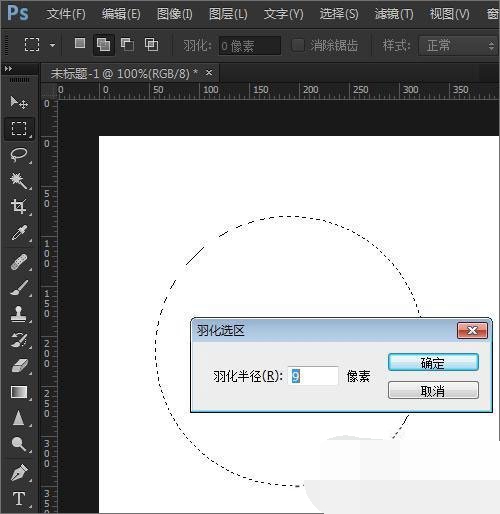
怎么使用Photoshop羽化功能
方法1:绘制羽化选区
1. 选择矩形选框工具或椭圆选框工具,在选项栏的羽化值框中输入要羽化的值。
2. 绘制选区框并释放它以生成羽化选区。
3. 填充图层并查看选区边缘的羽化效果。
方法二:给选定区域添加羽化效果
1.如果之前有一个选区没有羽化,我们可以给这个选区添加羽化。
2. 保留选择工具或选框绘图工具(魔棒、矩形选框工具或椭圆选框工具),右键单击并选择羽化。
3. 在弹出的羽化选择对话框中输入要羽化的值。
4.检查填充层,羽化效果完成。
方法3:羽化选区的其他方法
1.菜单:菜单中也可以调用羽化选择,点击选择菜单>>修改>>羽化,在弹出的对话框中输入要羽化的值!
2.快捷键:Photoshop默认快捷键状态下(自定义动作快捷键与羽化快捷键不冲突),Shift+F6为羽化快捷键。
3. 调整边缘设置方法:按Ctrl + Alt + R 或单击选择菜单> 调整边缘。使用矩形选框工具时,您还可以单击选项栏上的“调整边缘”。在“调整边缘”对话框中,调整羽化值。
分享到: